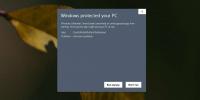Как скопировать текст из диалогов и сообщений об ошибках в Windows 10
Windows 10 показывает сообщения об ошибках и предупреждения для всех видов событий. Помимо этих сообщений, вы также получаете другие сообщения, которые дают общую, расплывчатую информацию о событии. Для всех сообщений об ошибках, отображаемых в Windows 10, еще не добавлена функция, позволяющая копировать текст из диалоговых окон и сообщений об ошибках. Это то, что было бы полезно, если вам нужно устранить неполадку с сообщением об ошибке. Вместо этого вы должны вручную напечатать все сообщение об ошибке в предпочитаемой вами поисковой системе, что может быть утомительным. Textify это бесплатное приложение для Windows, которое позволяет копировать текст из диалоговых окон и сообщений об ошибках.
Скопировать диалог и сообщения об ошибках
Скачать и установите Textify. Когда вы запускаете его в первый раз, вы должны настроить, как вы собираетесь его активировать при появлении диалогового окна или сообщения об ошибке. Вы не можете использовать клавиатуру для взаимодействия с приложением, поскольку нажатие клавиш может привести к выбору параметра или клавиатура может не работать до тех пор, пока сообщение отображается на вашем экране, за исключением модификатора ключи.
Вы должны объединить клавиши-модификаторы с кнопкой мыши, чтобы активировать приложение. Мы использовали клавишу Shift с левой кнопкой мыши во время настройки. Вы можете изменить его в любое время.
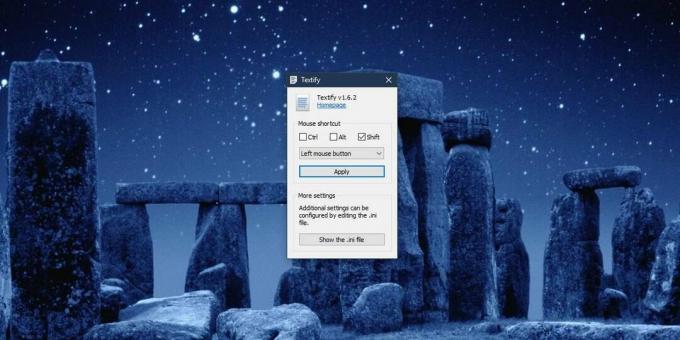
Если вы столкнулись с ошибкой или диалоговым окном, из которого вы хотите скопировать текст, нажмите на ярлык, который вы настроили для Textify, и убедитесь, что указатель мыши расположен над текстом, который вы хотите скопировать. Хорошей идеей будет сначала нажать на текст, а затем нажать на ярлык. Это добавит текст в редактируемое текстовое поле, из которого вы сможете скопировать его.
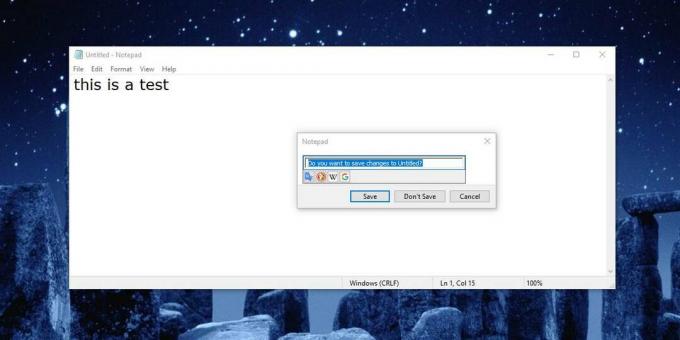
В наших кратких тестах это работало для предупреждений об ошибках / сообщениях, таких как сообщение о том, хотите ли вы сохранить изменения, внесенные в файл перед закрытием он работал с некоторыми кнопками приложения и работал с полями приложения, такими как имена групп для настроек в элементе управления. Панель приложения. Там, где это не сработало, было приглашение UAC, которое вы получаете при запуске редактора реестра или при открытии командной строки с правами администратора.
Это приложение отлично подходит, если у вас есть другие приложения или процессы Windows, выдающие ошибки, но если вы получаете много BSOD, это, очевидно, не будет полезным. Единственным недостатком является то, что вам обычно нужно щелкнуть фрагмент текста, который вы хотите скопировать, прежде чем использовать ярлык приложения для его копирования. В некоторых случаях простое нажатие на текст может выполнить действие, например, щелкнув название приложения в списке приложений в меню «Пуск» запустит его.
Поиск
Недавние Посты
Массовое кодирование видео с помощью пакетного кодера HandBrake [Windows]
Пакетный кодер HandBrake является полезным приложением на основе гр...
Мониторинг и выполнение действий на основе поведения приложений [Windows 7]
Мы все хотим выполнять действия, основанные на поведении приложения...
Как исправить параметр «Запустить в любом случае» на SmartScreen в Windows 10
Когда вы запускаете приложение, которое Windows 10 не распознает, д...

![Массовое кодирование видео с помощью пакетного кодера HandBrake [Windows]](/f/83779465cca377358c52f9fa73d88cb0.jpg?width=680&height=100)
![Мониторинг и выполнение действий на основе поведения приложений [Windows 7]](/f/287069bd142953ba7dc4a3c6efbe1ff8.jpg?width=680&height=100)